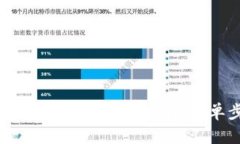介绍
无论是在家庭还是办公室,拥有一个稳定可靠的网络连接都是保证日常工作的基本前提。而TP-Link作为全球知名的网络设备制造商,凭借其高性能的路由器和其他网络产品,为用户提供了优秀的网络解决方案。然而,为了确保路由器的最佳性能,及时下载和安装最新版本的固件至关重要。在这篇文章中,我们将详细介绍如何下载TP-Link的最新版本,并提供一套简单明了的安装步骤。
为什么需要更新TP-Link固件?

对于很多用户而言,固件升级可能是一项被忽视的任务。不过,定期更新固件实际上能为你的TP-Link路由器带来显著利益,包括更好的安全性、性能提升以及新增功能。例如,通过固件更新,TP-Link可能会修复在之前版本中存在的漏洞,提升你的网络安全性,有效防止网络攻击。同时,更新也可能包括针对某些已知问题的修复,从而改善路由器的稳定性和性能。
如何下载TP-Link最新版本的固件
下载最新固件的第一步是确认你所使用的TP-Link设备型号。不同型号的设备对应的固件版本各不相同,因此一定要确保下载正确的固件。下面是下载最新固件的具体步骤:
1. 访问TP-Link的官方网站:打开浏览器,前往TP-Link的官方网站(www.tp-link.com)。在网站首页,你会找到“支持”或“下载”板块,选择你的产品类别,比如“路由器”。
2. 输入设备型号:在支持页面中,你可以看到一个搜索框,输入你的设备型号,例如“TP-Link Archer A7”,然后点击搜索。
3. 选择正确的产品:搜索结果中会列出与你输入的型号相匹配的所有产品,确保点击你所使用的具体型号,进入该产品的页面。
4. 查找固件下载:在产品页面中找到“固件”或“下载中心”选项,点击进入后,你会看到不同版本的固件列表。
5. 确认版本:在下载之前,确保你查看最新的固件版本,通常最新版本会在列表的最上方,并附带更新日期和说明,确认其相较之前版本的改进。
6. 下载:点击下载链接,固件文件会以.zip或.bin格式保存到你的计算机中。
TP-Link固件安装步骤

一旦成功下载了最新的固件,接下来就是安装步骤。请务必在安装前备份你的路由器设置,以防万一。以下是详细步骤:
1. 备份当前设置:登录你的TP-Link路由器管理界面,通常可以通过在浏览器中输入“192.168.0.1”或“tplinkwifi.net”实现。使用你的管理员账号和密码登录后,找到“系统工具”或“系统设置”,寻找“备份与还原”选项,选择备份当前设置。
2. 进入固件升级界面:在管理界面中,找到“固件升级”或“软件更新”选项,点击进入。这个选项可能会在“系统工具”或“高级设置”中。
3. 上传固件文件:在固件升级页面,你会看到一个“选择文件”或“浏览”按钮,通过这个按钮选择你刚才下载的固件文件,并确认。
4. 开始升级:点击“升级”或“开始”按钮,你的路由器将自动进行固件更新。在升级过程中,请保持设备通电,并切勿中断电源或关闭浏览器。整个过程可能需要几分钟的时间。
5. 重启路由器:升级完成后,路由器会自动重启。如果没有自动重启,你可以手动重启路由器。再一次登录到web管理界面,检查一下固件版本,确认是否更新成功。
常见问题与解决方案
在固件更新过程中,有些用户可能会遇到各种问题。以下是一些常见问题以及相应的解决方案:
1. 更新失败:如果固件升级过程中出现错误,建议检查下载的固件文件是否完整,确保文件没有损坏。同时确认下载的固件与你的设备型号匹配。
2. 网络连接如果在固件更新后无法连接互联网,尝试重启路由器及其他网络设备。如果问题持续存在,可以考虑恢复备份的设置。
3. 登录管理界面出错:若由于固件升级导致无法登录管理界面,可以尝试将路由器恢复出厂设置。找到路由器背面的重置按钮,长按此按钮约10秒钟,然后重新设置路由器。
总结
对于使用TP-Link设备的用户而言,定期更新固件是确保网络稳定及设备安全的有效方式。通过本文的步骤,用户能够轻松找到并安装最新版固件,从而提升网络性能。如果在升级过程中遇到困难,以上列举的问题和解决方案也可以给你提供一定的帮助。总之,定期检查和更新,是保障良好网络体验的重要一步,让你的互联网连接始终保持最佳状态。